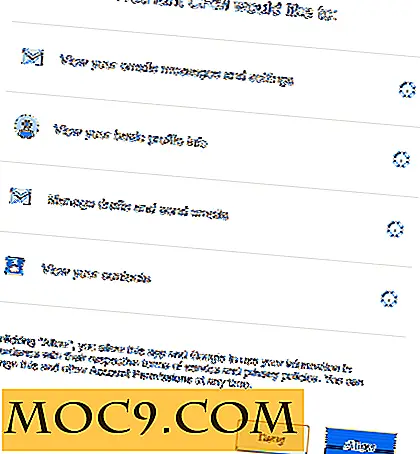Så här förlänger du din WiFi-täckning
Nästan alla har upplevt en fruktad "dead-spot" i sitt trådlösa nätverk. Vi har alla varit där. Vi vet alla frustrationen av att bli avbruten under en ström så videon kan buffra eller vänta tålmodigt för att en webbsida bara laddas för att konfronteras med T-Rex i Chrome. Du kan krita det till att vara ett av de "första världens" problem som du helt enkelt måste hantera. Men eftersom du läser detta är det inte säkert att sätta upp en skummad WiFi-signal i korten. Lyckligtvis finns det ett antal saker du kan göra för att utöka WiFi-täckningen och förbättra din WiFi-signal.
Byt kanal

Var du medveten om att routrar har kanaler? Använd ett verktyg som inSSIDer (vilket kommer till ett pris) eller gratis WifiInfoView för att se vilken kanal din router är aktiv för. Dessa verktyg kommer att ge dig mycket skrämmande information, men du behöver bara fokusera på den ena märkta "kanalen." Hitta din router och notera vilken kanal den är aktiv för. Alla andra routrar listade är de i ditt allmänna område. Ta en titt och se vilka kanaler dessa andra routrar är på. Om det finns en massa som arbetar på samma kanal som din, kanske du vill byta till en som inte är så trångt.
Utan att bli för teknisk, stör routrar som arbetar på samma kanal oavsiktligt med varandra. Detta kan leda till minskad prestanda. För att ändra den kanal som din router arbetar på, logga in på routerns webbgränssnitt och flytta den till en som är mindre använd.
2, 4 GHz eller 5 GHz?
De flesta moderna routrar klassificeras som "dubbelband". Det innebär att de fungerar på både 2, 4 GHz och 5 GHz frekvenser. Den största skillnaden mellan de två banden är hastighet. 2, 4 GHz-bandet stöder 450 till 600 Mbps, medan 5 GHz-bandet stöder 1300 Mbps. Vilket band som ska användas kan verka som en no-brainer; Det är dock inte så snitt och torr.

2, 4 GHz-bandet har ett längre intervall och är bättre att passera genom hinder. Med det sagt, använder många enheter, som trådlösa telefoner, 2, 4 GHz-frekvensen. Fler enheter som använder samma band betyder mer trängsel på den frekvensen. Om du någonsin varit i en trafikstockning, kan du förmodligen se var det här går. 2, 4 GHz har en fördel inom området och övervinna potentiella hinder. Det är emellertid mycket mer mottagligt för utfall och långsammare hastigheter.
5 GHz-bandet är mindre överbelastat, vilket innebär att det generellt ger en snabbare och stabilare anslutning. Även om detta verkar attraktivt, kom ihåg att det inte har samma intervall och kan vara finaktigt när det presenteras med fysisk störning. I allmänhet borde lägenheter och mindre bostäder dra nytta av 5 GHz, medan större bostäder kan bli bättre med 2, 4 GHz. Om du har en dual-band-router som stöder både 2, 4 och 5 GHz, experimentera med att både se vilka som ger dig bättre resultat.
Flytta routern

En trådlös signal måste resa från sin ursprungspunkt (routern) till din enhet. Ta en stund att tänka på alla de saker som signalen måste passera innan den kan nå dig. Väggar, dörrar, möbler och andra fysiska hinder kan påverka din WiFi-signal negativt. Eftersom en trådlös signal passerar genom fasta föremål blir den svagare. Det här är anledningen till att enheten visar färre mottagningsfält när du flyttar längre bort från din router.
När du kastar en sten i en vattenkälla, kricker vattnet i alla riktningar. Din router fungerar exakt på samma sätt. Det fördelar jämnt din WiFi-signal i alla riktningar. Om du placerar din router i ena änden av ditt hus och har problem med att plocka upp signalen i andra änden, kan det vara fördelaktigt att flytta routern till en mer central plats. Detta kommer att täcka hela ditt hus med WiFi-signalen i stället för att skicka hälften av det utanför.
Kan du inte flytta routern till en central plats? Det finns fortfarande saker du kan försöka förbättra WiFi i hela huset. Om din router har externa antenner som den som visas ovan kan du placera antennen mot dina svaga fläckar. Med interna antenner kan du inte flytta, försök placera routern högre uppåt. Flytta det högre kan lindra störningar från fysiska hinder som möbler.
Repeaters och Powerline Adapters

Om du misstänker att hinder eller störningar från annan elektronisk utrustning kan vara en skyldig till en svag signal, överväga en WiFi-repeater. En repeater (även känd som en extender) tar upp signalen som sänds från din router och slänger den vidare. Som ett extra plus är en repeater väldigt noob-vänlig eftersom det inte kräver några kablar. Anslut förstärkaren till ett vägguttag (ungefär halvvägs mellan din router och problemområdet), och du är bra att gå. Resultat kan bli träffade eller missade. Prova att placera repeateren på olika ställen runt huset. Och se till att du hänger på kvittot.

Ett bättre men dyrare alternativ till repeaters är powerline-adaptrar. Dessa använder de befintliga elektriska ledningarna i ditt hem eller kontor för att utöka ditt nätverk. Anslut en av adaptrarna till ett vägguttag nära din router och kör en Ethernet-kabel mellan de två. Anslut den andra nätadaptern någon annanstans i huset, och anslut en enhet som en dator eller spelkonsol via Ethernet. Powerline-adaptrar har i allmänhet god prestanda, eftersom det liknar att köra en riktigt lång Ethernet-kabel till ditt problemområde. Se bara till att ditt hus eller kontor körs på samma elektriska krets.
Köp en ny router
Trådlöst internet är betecknat som 802.11. Sedan dess har det genomgått olika förbättringar, betecknade med ett brev som tagits fram till slutet av 802.11 (t.ex. 802.11B). Med varje förbättring har en ny bokstav lagts till som ett suffix för att skilja. Följ den här guiden för att få den bästa routern för ditt hus.
Nyare 802.11-standarder har förbättrat intervall och överlägsen hastighet. Dessutom tenderar de nya standarderna att vara säkrare och betydligt stabila än de äldre. Ta en titt på din nuvarande router och se vilken trådlös standard den fungerar på. Om det är en av de gamla "B" eller "G" -varianterna är det nog dags att investera i en ny router. Vare sig du väljer "N" eller "AC" beror på din nuvarande situation. "N" har överlägsen sortiment, men "AC" har bättre hastigheter. Lyckligtvis tillverkas många routrar idag med båda, så att du kan välja vilken som passar dig bäst.
Vilka tips och tricks använder du för att förbättra ditt WiFi-sortiment? Låt oss veta i kommentarerna!